
Установка VPN на маршрутизатор обеспечивает наиболее комфортный и безопасный метод доступа к необходимым ресурсам в интернете и защиты персональных данных. Настройка этого решения не представляет особой сложности. Давайте рассмотрим пошаговый процесс.
Первый способ
Для начала следует выбрать подходящий VPN. В сети представлено множество популярных решений, однако некоторые из них могут быть заблокированы отечественными службами, что может вызвать сложности при использовании.
2. Рекомендуется рассмотреть использование сервиса hidemy.name, который отличается отсутствием проблем с законодательными нормами и обеспечивает высокую скорость передачи данных. Единственным недостатком является невозможность доступа к китайскому контенту через этот сервис, однако в большинстве ситуаций это не является критичным ограничением.
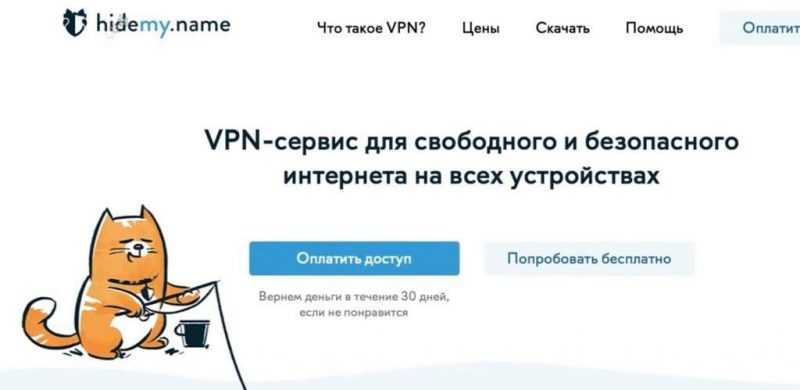
Зайдя на веб-сайт hidemy.name, переходим в раздел загрузок и выбираем свой модем, к примеру, TP-Link. Затем переключаемся на страницу настройки PPTP/L2TP, активируем функцию и получаем код подтверждения. Вставляем этот код в предназначенное для него поле и нажимаем «Получить настройки», после чего получаем необходимые данные для настройки.
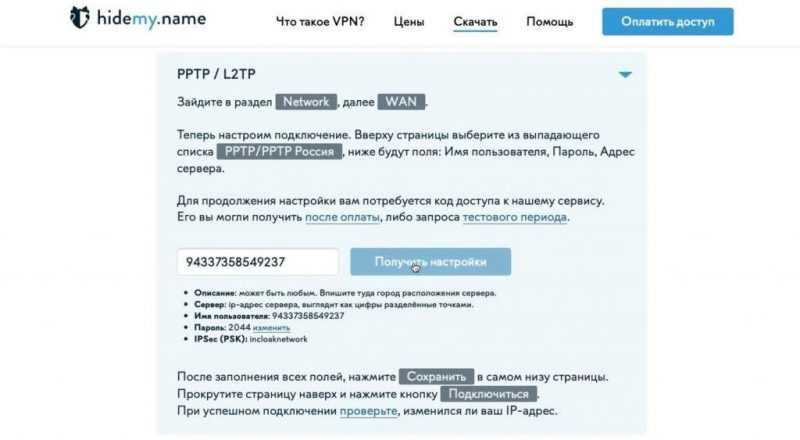
Вы можете выбрать альтернативный сервер, к примеру, французский, скопировать его данные и перейти на веб-страницу настройки маршрутизатора.
Входим в личный кабинет и переходим в раздел настроек «Интернет-подключение». Здесь создаем новое VPN-подключение, активируем его для использования в интернете, присваиваем ему имя. Затем выбираем протокол L2TP и вводим адрес хоста. Копируем и вставляем имя пользователя из предоставленной формы, а также вводим пароль, который был получен вместе с ключом.
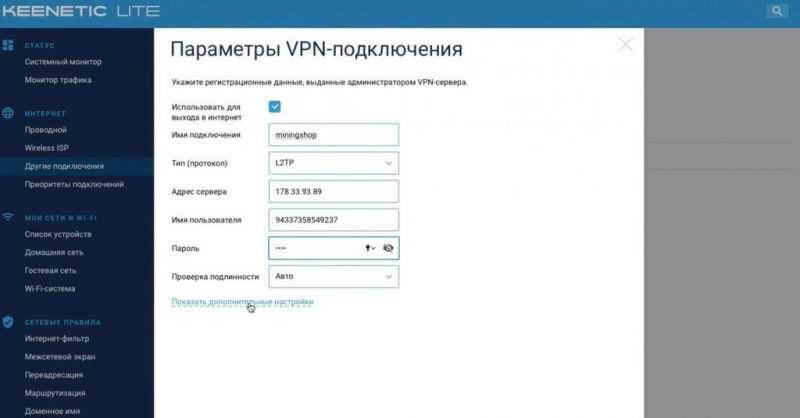
Далее открываем меню «Показать дополнительные настройки» и выбираем пункт «Подключаться через», где устанавливаем Провайдер (L2TP). Затем нажимаем кнопку Сохранить, после чего создается новое подключение, которое мы активируем. Теперь все настроено, наш IP-адрес обновлен, и VPN работает.
2-й способ
Для настройки VPN требуется знать три ключевых элемента: адрес сервера, имя пользователя и пароль. Эта информация обычно доступна после регистрации на соответствующем сайте, таком как racevpn.com, где следует перейти на страницу настройки протокола L2TP.
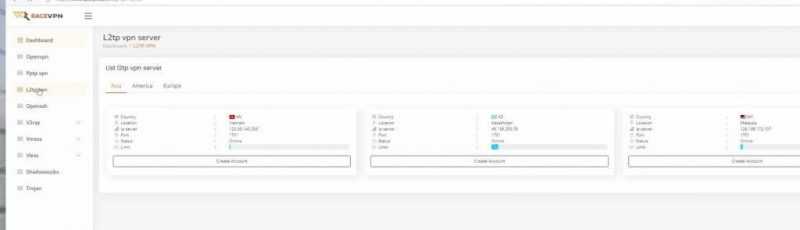
2. Переходим на данную вкладку, вводим требуемые параметры, после чего получаем необходимую информацию.
При подключении к L2TP-серверу пользователю предоставляется выбор между тремя регионами: Азия, Америка и Европа. Выбрав подходящий регион, необходимо будет ввести три параметра в настройки своего маршрутизатора для настройки VPN.
У каждого маршрутизатора существует уникальный интерфейс управления, предполагающий различные конфигурации. Рассмотрим два широко распространенных варианта – это модели Keenetic и TP-Link. В случае, если стандартные параметры не обнаружены в вашем интерфейсе, возможно обратиться к ресурсам в сети Интернет для получения подробной инструкции по настройке протокола L2TP для вашего конкретного устройства. Однако, основные принципы конфигурирования остаются общими для большинства моделей.
Для настройки роутера Keenetic предоставляются два подхода: стандартный способ через веб-браузер или установка специализированного приложения, которое высоко оценивается за его интуитивность и комфорт использования.
При входе через браузер по умолчанию, если не было изменений в настройках, необходимо ввести адрес 192.168.1.1. Далее следует ввести учетные данные: логин и пароль. Если роутер был установлен самостоятельно, используются стандартные данные или те, что были указаны при первоначальной конфигурации. В случае затруднений или забывчивости, всегда есть возможность восстановить настройки роутера до заводских.
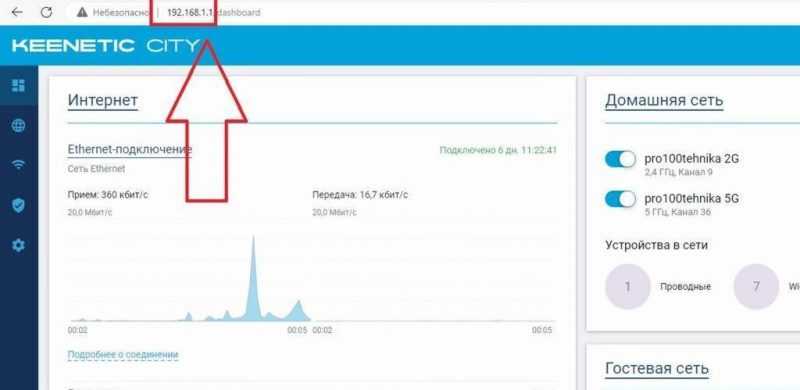
Начинаем с нажатия на вкладку «Интернет» и переходим к третьему пункту, после чего выбираем «Добавить подключение». В открывшемся списке предоставлены различные типы протоколов, выбор которых зависит от ваших нужд. В нашем случае, при настройке L2TP, необходимо выбрать именно этот протокол.
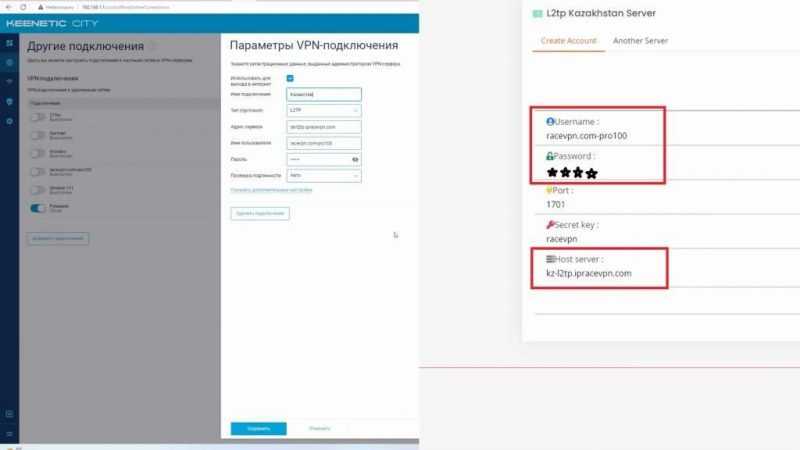
Записываем имя пользователя, отмечаем пункт «Использовать для доступа в сеть». Далее вводим три указанных параметра. После ввода данных, нажимаем кнопку «Сохранить» и затем активируем переключатель для данного соединения. После этого сервер должен начать функционировать.
Спускаемся в раздел «Приоритеты подключений» и находим пункт «Добавить политику». Здесь можно выбрать, например, ExpressVPN, или любой другой по вашему выбору. Отмечаем нужный вариант галочкой. Таким образом, VPN будет активирован только для выбранного подключения, в то время как другие подключения будут использовать стандартный провайдер.
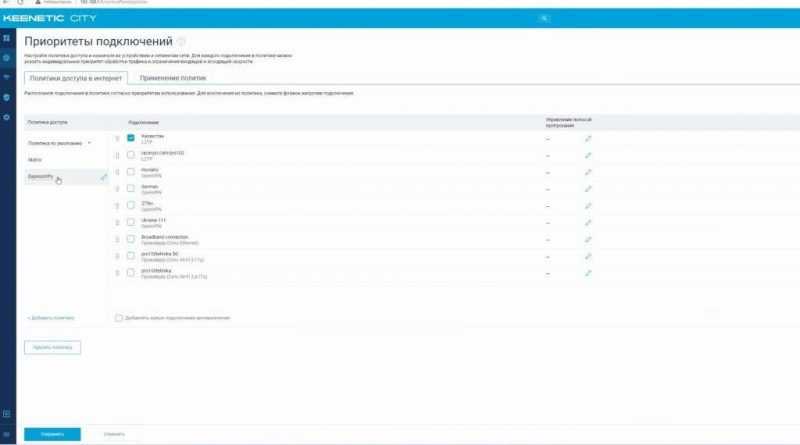
Дальнейшим шагом является переход в раздел «Мои сети» и выбор соответствующего списка устройств. В Кинетике этот процесс особенно удобен, так как позволяет настроить, чтобы основная работа роутера осуществлялась через провайдера, в то время как определенное устройство функционирует через VPN.
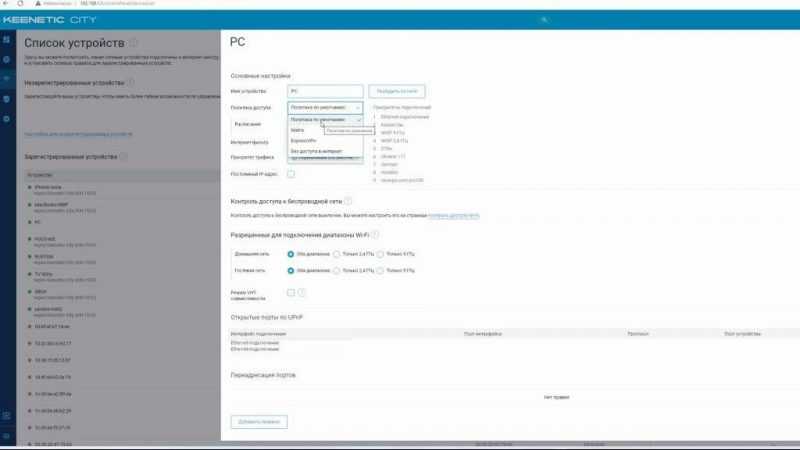
9. Процедура установки VPN на маршрутизаторе TP-Link.
Для начала необходимо войти в настройку маршрутизатора. Обычно используются стандартные IP-адреса: 192.168.0.1 или 192.168.1.1, однако существуют и другие варианты. Если вы не настраивали маршрутизатор самостоятельно, то его IP-адрес может отличаться от указанных.
В меню навигации выберите пункт «Сеть», затем перейдите в раздел «WAN» и установите тип соединения как L2TP/L2TP для России. Введите предоставленные на сайте учетные данные, логин и пароль, что соответствует методу настройки, аналогичному используемому в Keenetic.
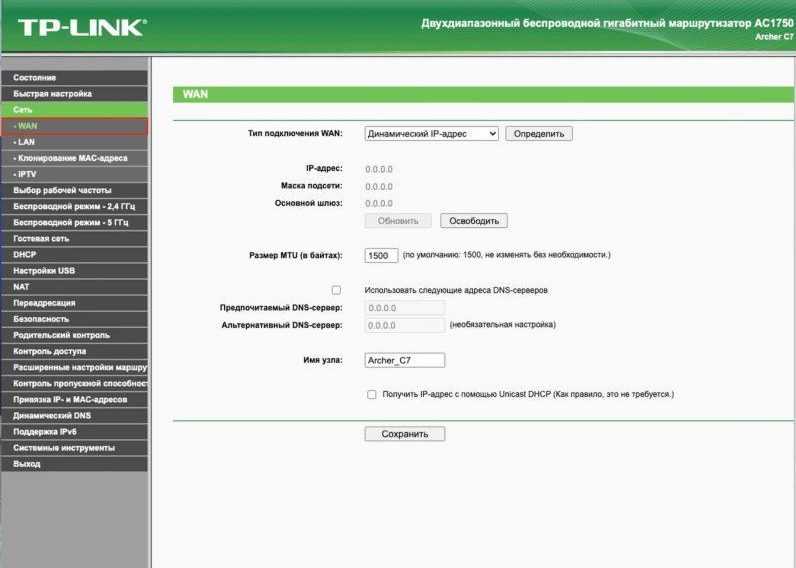
Дальнейшим шагом является установка флажка «Динамический адрес» в случае динамического IP или «Статический адрес» для статического IP. В большинстве случаев используется динамический адрес. Затем следует указать IP-адрес сервера, который является третьим необходимым параметром после ввода логина и пароля.
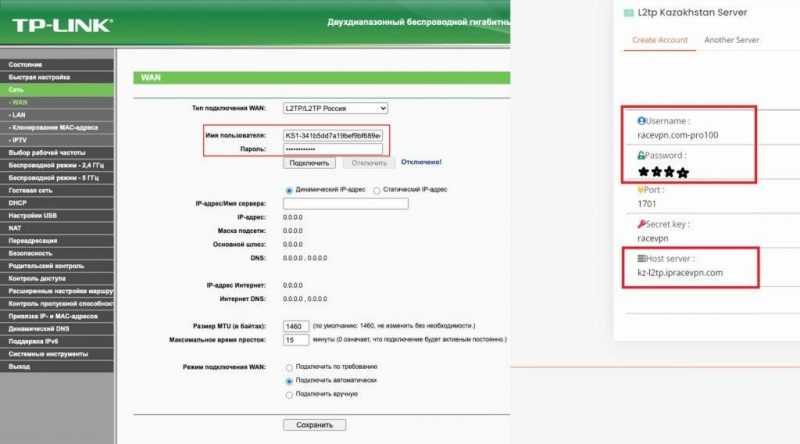
Для сохранения текущих настроек достаточно нажать кнопку «Сохранить», расположенную в нижней части экрана. Для инициации подключения к VPN следует нажать кнопку «Подключить» в верхней части интерфейса. Чтобы отключить VPN, необходимо нажать кнопку «Отключить», что приведёт к отсоединению роутера от VPN.
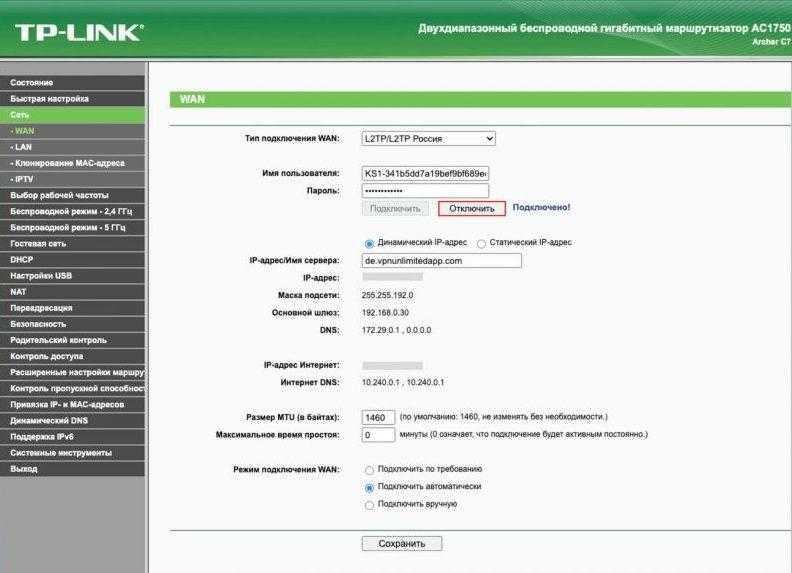
Предыдущий роутер Keenetic отличается возможностью подключения нескольких сетей, что является его существенным преимуществом. В данном случае, такая функция не предусмотрена, и использование всего устройства через VPN, особенно при низкой скорости, может быть не очень удобным. В остальном, настройки аналогичны тем, что присутствуют на других моделях роутеров.
Различные модели маршрутизаторов предлагают уникальные возможности и параметры VPN, которые необходимо учитывать при выборе подходящего оборудования.
Основные отличия настроек VPN на разных роутерах
1. Возможности Виртуальной Частной Сети (VPN)
Некоторые модемы оснащены предварительно установленными клиентами VPN, что облегчает процесс настройки и подключения к VPN-сервисам. В случае с другими маршрутизаторами, может возникнуть необходимость в установке дополнительного программного обеспечения или даже в прошивке для обеспечения функциональности VPN.
Разновидности протоколов связи
В мире VPN существует множество протоколов, каждый из которых обладает уникальными характеристиками обеспечения безопасной связи. Некоторые решения работают только с конкретными протоколами, что требует от вас тщательного выбора подходящего варианта, соответствующего вашим требованиям.
PPTP предлагает минимальный уровень безопасности и потенциально подвержен рискам взлома. Часто применяется в бюджетных и устаревших моделях маршрутизаторов.
L2TP обеспечивает более высокий уровень защиты по сравнению с PPTP; однако, в определенных сетях оно может проявлять меньшую стабильность.
OpenVPN представляет собой один из наиболее надежных и маневренных протоколов, который широко поддерживается различными маршрутизаторами. Чаще всего он рассматривается как оптимальный вариант для большинства пользователей виртуальной частной сети.
IPSec представляет собой протокол, обеспечивающий высокий уровень защиты, который широко применяется в коммерческих сетях для обеспечения безопасности данных.
Технологии кодирования информации
Различные типы модемов способны поддерживать разнообразные алгоритмы шифрования, включая AES-128 и AES-256, среди прочих. Усиление степени шифрования повышает уровень безопасности, однако это может привести к снижению скорости соединения. При выборе метода шифрования необходимо учитывать свои приоритеты: скорость или защиту данных.
4. Процедуры аутентификации
Протоколы аутентификации устанавливают методы проверки подлинности и механизмы обмена ключами среди устройств. В их числе можно увидеть такие подходы, как использование предварительно совместно используемых ключей (PSK), применение сертификатов и систему RADIUS. У каждого из этих методов есть свои сильные и слабые стороны, а выбор подходящего протокола определяется структурой вашей сети и личными предпочтениями.
Настройка разделения туннеля
Параметр предоставляет возможность дифференцировать трафик, определяя, какая часть его должна проходить через VPN, а какая — идти непосредственно к интернет-провайдеру. Данная опция может оказаться весьма удобной для тех, кто желает обеспечить высокую скорость работы для определенных видов деятельности, не пропуская весь трафик через защищенное VPN-соединение.
6. Объем соединений
Количество одновременных подключений через VPN может варьироваться в зависимости от модели роутера. Некоторые модемы поддерживают подключение лишь одного устройства через VPN, в то время как другие модели способны одновременно обслуживать несколько устройств. При планировании использования множества одновременных VPN-соединений, следует учитывать эту особенность.








